infotainment OPEL INSIGNIA BREAK 2017.75 Infotainment kézikönyv (in Hungarian)
[x] Cancel search | Manufacturer: OPEL, Model Year: 2017.75, Model line: INSIGNIA BREAK, Model: OPEL INSIGNIA BREAK 2017.75Pages: 137, PDF Size: 2.47 MB
Page 51 of 137
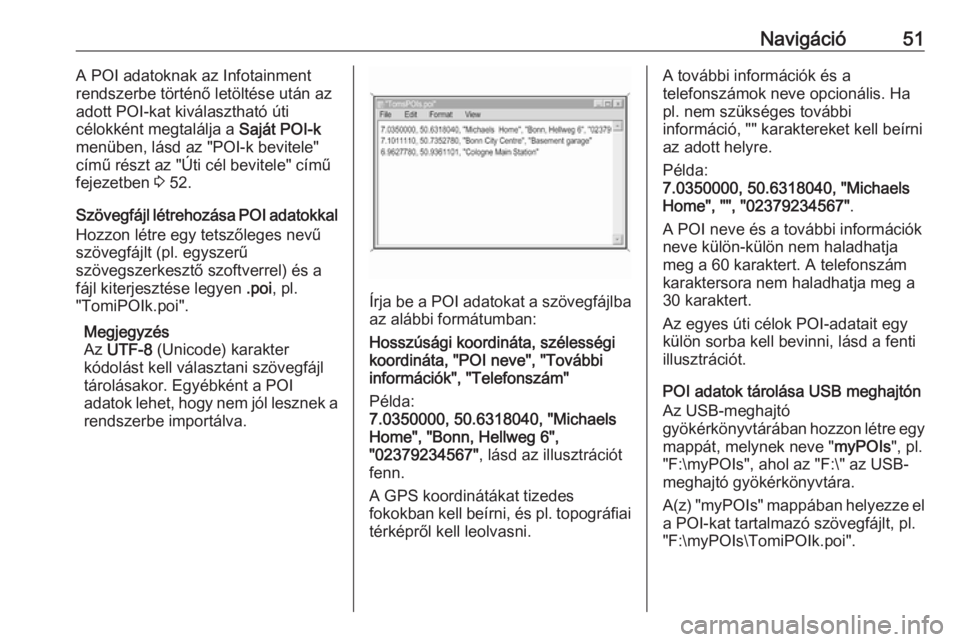
Navigáció51A POI adatoknak az Infotainment
rendszerbe történő letöltése után az
adott POI-kat kiválasztható úti
célokként megtalálja a Saját POI-k
menüben, lásd az "POI-k bevitele" című részt az "Úti cél bevitele" című
fejezetben 3 52.
Szövegfájl létrehozása POI adatokkal
Hozzon létre egy tetszőleges nevű
szövegfájlt (pl. egyszerű
szövegszerkesztő szoftverrel) és a
fájl kiterjesztése legyen .poi, pl.
"TomiPOIk.poi".
Megjegyzés
Az UTF-8 (Unicode) karakter
kódolást kell választani szövegfájl tárolásakor. Egyébként a POI
adatok lehet, hogy nem jól lesznek a rendszerbe importálva.
Írja be a POI adatokat a szövegfájlba
az alábbi formátumban:
Hosszúsági koordináta, szélességi
koordináta, "POI neve", "További
információk", "Telefonszám"
Példa:
7.0350000, 50.6318040, "Michaels
Home", "Bonn, Hellweg 6",
"02379234567" , lásd az illusztrációt
fenn.
A GPS koordinátákat tizedes
fokokban kell beírni, és pl. topográfiai térképről kell leolvasni.
A további információk és a
telefonszámok neve opcionális. Ha
pl. nem szükséges további
információ, "" karaktereket kell beírni
az adott helyre.
Példa:
7.0350000, 50.6318040, "Michaels
Home", "", "02379234567" .
A POI neve és a további információk
neve külön-külön nem haladhatja
meg a 60 karaktert. A telefonszám
karaktersora nem haladhatja meg a 30 karaktert.
Az egyes úti célok POI-adatait egy
külön sorba kell bevinni, lásd a fenti
illusztrációt.
POI adatok tárolása USB meghajtón
Az USB-meghajtó
gyökérkönyvtárában hozzon létre egy
mappát, melynek neve " myPOIs", pl.
"F:\myPOIs", ahol az "F:\" az USB-
meghajtó gyökérkönyvtára.
A(z) " myPOIs " mappában helyezze el
a POI-kat tartalmazó szövegfájlt, pl.
"F:\myPOIs\TomiPOIk.poi".
Page 52 of 137
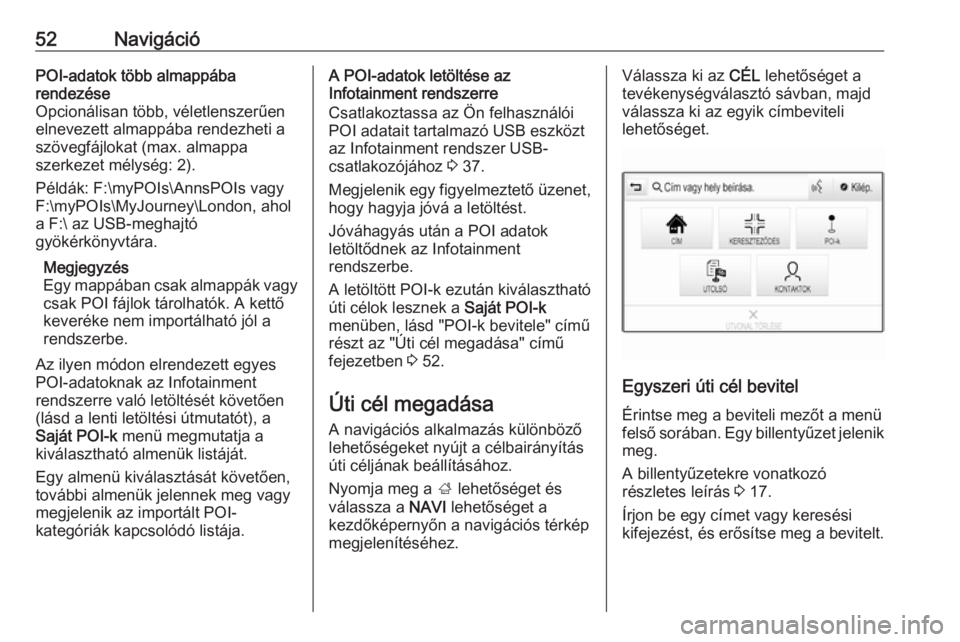
52NavigációPOI-adatok több almappába
rendezése
Opcionálisan több, véletlenszerűen
elnevezett almappába rendezheti a
szövegfájlokat (max. almappa
szerkezet mélység: 2).
Példák: F:\myPOIs\AnnsPOIs vagy
F:\myPOIs\MyJourney\London, ahol
a F:\ az USB-meghajtó
gyökérkönyvtára.
Megjegyzés
Egy mappában csak almappák vagy
csak POI fájlok tárolhatók. A kettő
keveréke nem importálható jól a
rendszerbe.
Az ilyen módon elrendezett egyes POI-adatoknak az Infotainment
rendszerre való letöltését követően
(lásd a lenti letöltési útmutatót), a Saját POI-k menü megmutatja a
kiválasztható almenük listáját.
Egy almenü kiválasztását követően,
további almenük jelennek meg vagy
megjelenik az importált POI-
kategóriák kapcsolódó listája.A POI-adatok letöltése az
Infotainment rendszerre
Csatlakoztassa az Ön felhasználói
POI adatait tartalmazó USB eszközt
az Infotainment rendszer USB-
csatlakozójához 3 37.
Megjelenik egy figyelmeztető üzenet,
hogy hagyja jóvá a letöltést.
Jóváhagyás után a POI adatok
letöltődnek az Infotainment
rendszerbe.
A letöltött POI-k ezután kiválasztható
úti célok lesznek a Saját POI-k
menüben, lásd "POI-k bevitele" című
részt az "Úti cél megadása" című
fejezetben 3 52.
Úti cél megadása
A navigációs alkalmazás különböző
lehetőségeket nyújt a célbairányítás
úti céljának beállításához.
Nyomja meg a ; lehetőséget és
válassza a NAVI lehetőséget a
kezdőképernyőn a navigációs térkép megjelenítéséhez.Válassza ki az CÉL lehetőséget a
tevékenységválasztó sávban, majd
válassza ki az egyik címbeviteli
lehetőséget.
Egyszeri úti cél bevitel
Érintse meg a beviteli mezőt a menüfelső sorában. Egy billentyűzet jelenik
meg.
A billentyűzetekre vonatkozó
részletes leírás 3 17.
Írjon be egy címet vagy keresési
kifejezést, és erősítse meg a bevitelt.
Page 61 of 137
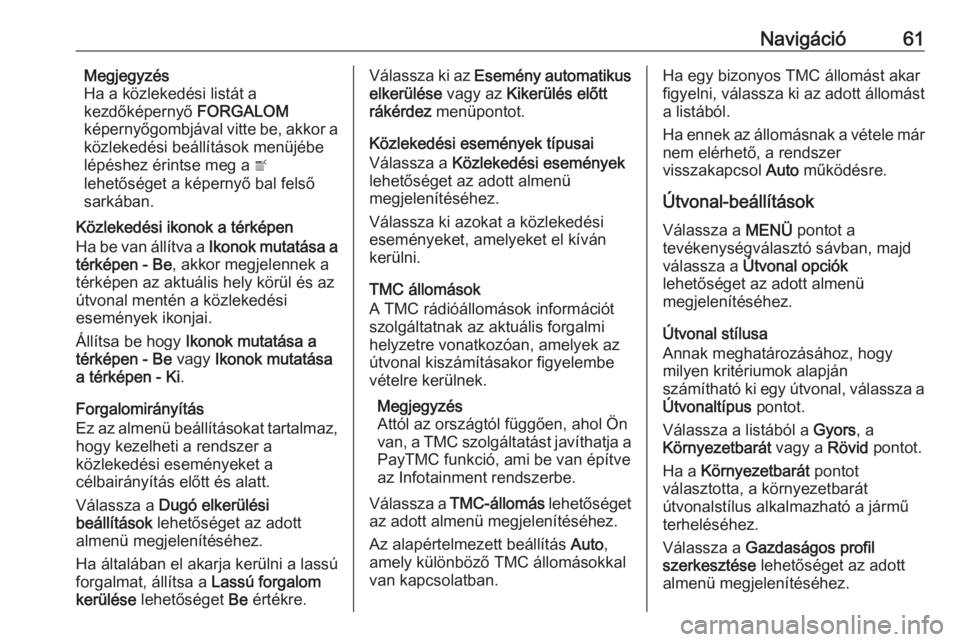
Navigáció61Megjegyzés
Ha a közlekedési listát a
kezdőképernyő FORGALOM
képernyőgombjával vitte be, akkor a
közlekedési beállítások menüjébe
lépéshez érintse meg a w
lehetőséget a képernyő bal felső
sarkában.
Közlekedési ikonok a térképen
Ha be van állítva a Ikonok mutatása a
térképen - Be , akkor megjelennek a
térképen az aktuális hely körül és az
útvonal mentén a közlekedési
események ikonjai.
Állítsa be hogy Ikonok mutatása a
térképen - Be vagy Ikonok mutatása
a térképen - Ki .
Forgalomirányítás
Ez az almenü beállításokat tartalmaz, hogy kezelheti a rendszer a
közlekedési eseményeket a
célbairányítás előtt és alatt.
Válassza a Dugó elkerülési
beállítások lehetőséget az adott
almenü megjelenítéséhez.
Ha általában el akarja kerülni a lassú
forgalmat, állítsa a Lassú forgalom
kerülése lehetőséget Be értékre.Válassza ki az Esemény automatikus
elkerülése vagy az Kikerülés előtt
rákérdez menüpontot.
Közlekedési események típusai
Válassza a Közlekedési események
lehetőséget az adott almenü
megjelenítéséhez.
Válassza ki azokat a közlekedési
eseményeket, amelyeket el kíván
kerülni.
TMC állomások
A TMC rádióállomások információt szolgáltatnak az aktuális forgalmi
helyzetre vonatkozóan, amelyek az
útvonal kiszámításakor figyelembe
vételre kerülnek.
Megjegyzés
Attól az országtól függően, ahol Ön
van, a TMC szolgáltatást javíthatja a PayTMC funkció, ami be van építve
az Infotainment rendszerbe.
Válassza a TMC-állomás lehetőséget
az adott almenü megjelenítéséhez.
Az alapértelmezett beállítás Auto,
amely különböző TMC állomásokkal
van kapcsolatban.Ha egy bizonyos TMC állomást akar
figyelni, válassza ki az adott állomást
a listából.
Ha ennek az állomásnak a vétele már
nem elérhető, a rendszer
visszakapcsol Auto működésre.
Útvonal-beállítások
Válassza a MENÜ pontot a
tevékenységválasztó sávban, majd
válassza a Útvonal opciók
lehetőséget az adott almenü
megjelenítéséhez.
Útvonal stílusa
Annak meghatározásához, hogy
milyen kritériumok alapján
számítható ki egy útvonal, válassza a
Útvonaltípus pontot.
Válassza a listából a Gyors, a
Környezetbarát vagy a Rövid pontot.
Ha a Környezetbarát pontot
választotta, a környezetbarát
útvonalstílus alkalmazható a jármű
terheléséhez.
Válassza a Gazdaságos profil
szerkesztése lehetőséget az adott
almenü megjelenítéséhez.
Page 64 of 137
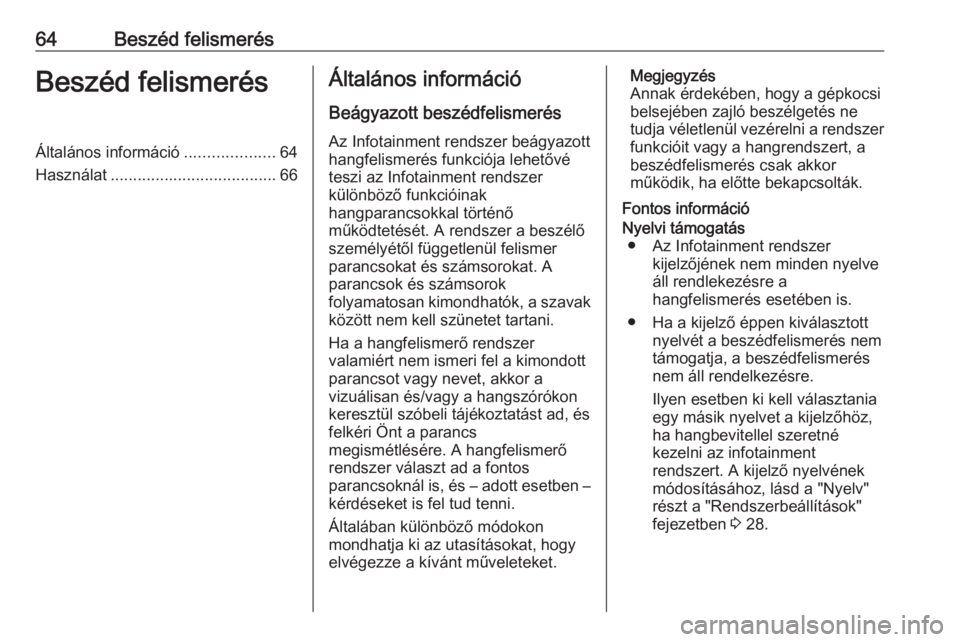
64Beszéd felismerésBeszéd felismerésÁltalános információ....................64
Használat ..................................... 66Általános információ
Beágyazott beszédfelismerés Az Infotainment rendszer beágyazott
hangfelismerés funkciója lehetővé
teszi az Infotainment rendszer
különböző funkcióinak
hangparancsokkal történő
működtetését. A rendszer a beszélő
személyétől függetlenül felismer
parancsokat és számsorokat. A
parancsok és számsorok
folyamatosan kimondhatók, a szavak között nem kell szünetet tartani.
Ha a hangfelismerő rendszer
valamiért nem ismeri fel a kimondott
parancsot vagy nevet, akkor a
vizuálisan és/vagy a hangszórókon
keresztül szóbeli tájékoztatást ad, és
felkéri Önt a parancs
megismétlésére. A hangfelismerő
rendszer választ ad a fontos
parancsoknál is, és – adott esetben –
kérdéseket is fel tud tenni.
Általában különböző módokon
mondhatja ki az utasításokat, hogy
elvégezze a kívánt műveleteket.Megjegyzés
Annak érdekében, hogy a gépkocsi
belsejében zajló beszélgetés ne
tudja véletlenül vezérelni a rendszer funkcióit vagy a hangrendszert, a
beszédfelismerés csak akkor
működik, ha előtte bekapcsolták.
Fontos információNyelvi támogatás ● Az Infotainment rendszer kijelzőjének nem minden nyelve
áll rendlekezésre a
hangfelismerés esetében is.
● Ha a kijelző éppen kiválasztott nyelvét a beszédfelismerés nem
támogatja, a beszédfelismerés
nem áll rendelkezésre.
Ilyen esetben ki kell választania
egy másik nyelvet a kijelzőhöz,
ha hangbevitellel szeretné
kezelni az infotainment
rendszert. A kijelző nyelvének
módosításához, lásd a "Nyelv"
részt a "Rendszerbeállítások"
fejezetben 3 28.
Page 65 of 137
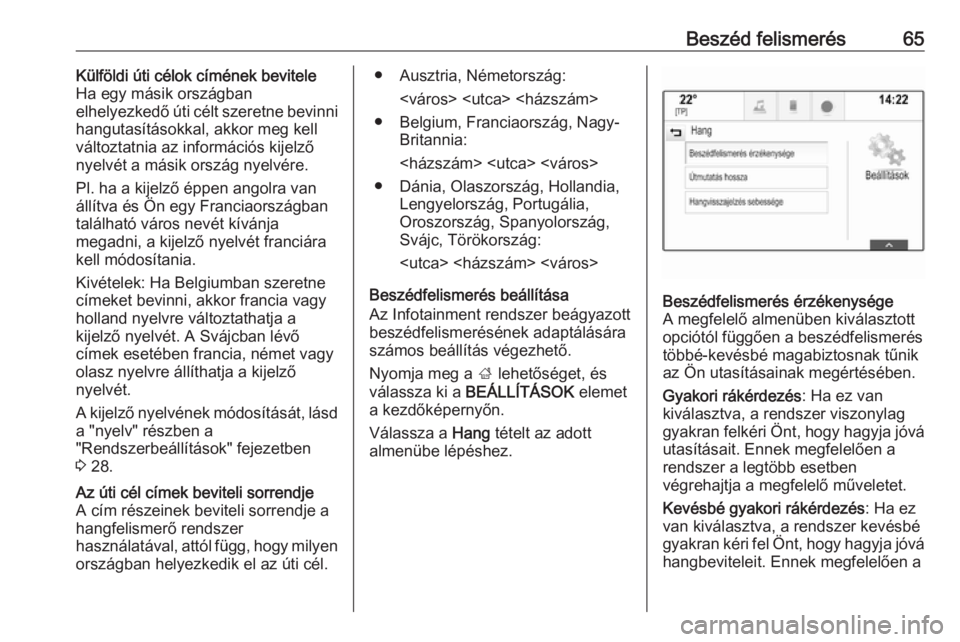
Beszéd felismerés65Külföldi úti célok címének bevitele
Ha egy másik országban
elhelyezkedő úti célt szeretne bevinni
hangutasításokkal, akkor meg kell
változtatnia az információs kijelző
nyelvét a másik ország nyelvére.
Pl. ha a kijelző éppen angolra van
állítva és Ön egy Franciaországban
található város nevét kívánja
megadni, a kijelző nyelvét franciára
kell módosítania.
Kivételek: Ha Belgiumban szeretne
címeket bevinni, akkor francia vagy
holland nyelvre változtathatja a
kijelző nyelvét. A Svájcban lévő
címek esetében francia, német vagy
olasz nyelvre állíthatja a kijelző
nyelvét.
A kijelző nyelvének módosítását, lásd a "nyelv" részben a
"Rendszerbeállítások" fejezetben
3 28.Az úti cél címek beviteli sorrendje
A cím részeinek beviteli sorrendje a
hangfelismerő rendszer
használatával, attól függ, hogy milyen országban helyezkedik el az úti cél.● Ausztria, Németország:
● Belgium, Franciaország, Nagy- Britannia:
● Dánia, Olaszország, Hollandia, Lengyelország, Portugália,
Oroszország, Spanyolország,
Svájc, Törökország:
Beszédfelismerés beállítása
Az Infotainment rendszer beágyazott beszédfelismerésének adaptálására
számos beállítás végezhető.
Nyomja meg a ; lehetőséget, és
válassza ki a BEÁLLÍTÁSOK elemet
a kezdőképernyőn.
Válassza a Hang tételt az adott
almenübe lépéshez.Beszédfelismerés érzékenysége
A megfelelő almenüben kiválasztott
opciótól függően a beszédfelismerés
többé-kevésbé magabiztosnak tűnik
az Ön utasításainak megértésében.
Gyakori rákérdezés : Ha ez van
kiválasztva, a rendszer viszonylag gyakran felkéri Önt, hogy hagyja jóvá utasításait. Ennek megfelelően a
rendszer a legtöbb esetben
végrehajtja a megfelelő műveletet.
Kevésbé gyakori rákérdezés : Ha ez
van kiválasztva, a rendszer kevésbé gyakran kéri fel Önt, hogy hagyja jóvá
hangbeviteleit. Ennek megfelelően a
Page 66 of 137
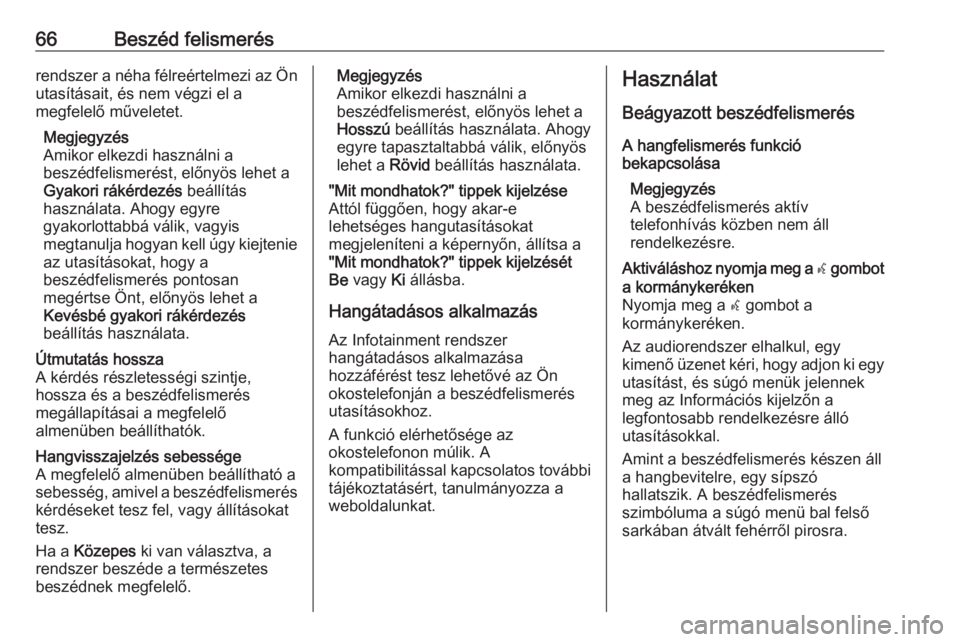
66Beszéd felismerésrendszer a néha félreértelmezi az Ön
utasításait, és nem végzi el a
megfelelő műveletet.
Megjegyzés
Amikor elkezdi használni a
beszédfelismerést, előnyös lehet a
Gyakori rákérdezés beállítás
használata. Ahogy egyre
gyakorlottabbá válik, vagyis
megtanulja hogyan kell úgy kiejtenie
az utasításokat, hogy a
beszédfelismerés pontosan
megértse Önt, előnyös lehet a
Kevésbé gyakori rákérdezés
beállítás használata.Útmutatás hossza
A kérdés részletességi szintje,
hossza és a beszédfelismerés
megállapításai a megfelelő
almenüben beállíthatók.Hangvisszajelzés sebessége
A megfelelő almenüben beállítható a
sebesség, amivel a beszédfelismerés kérdéseket tesz fel, vagy állításokattesz.
Ha a Közepes ki van választva, a
rendszer beszéde a természetes
beszédnek megfelelő.Megjegyzés
Amikor elkezdi használni a
beszédfelismerést, előnyös lehet a
Hosszú beállítás használata. Ahogy
egyre tapasztaltabbá válik, előnyös lehet a Rövid beállítás használata."Mit mondhatok?" tippek kijelzése
Attól függően, hogy akar-e
lehetséges hangutasításokat
megjeleníteni a képernyőn, állítsa a "Mit mondhatok?" tippek kijelzését
Be vagy Ki állásba.
Hangátadásos alkalmazás
Az Infotainment rendszer
hangátadásos alkalmazása
hozzáférést tesz lehetővé az Ön
okostelefonján a beszédfelismerés
utasításokhoz.
A funkció elérhetősége az
okostelefonon múlik. A
kompatibilitással kapcsolatos további tájékoztatásért, tanulmányozza a
weboldalunkat.
Használat
Beágyazott beszédfelismerésA hangfelismerés funkció
bekapcsolása
Megjegyzés
A beszédfelismerés aktív
telefonhívás közben nem áll
rendelkezésre.Aktiváláshoz nyomja meg a w gombot
a kormánykeréken
Nyomja meg a w gombot a
kormánykeréken.
Az audiorendszer elhalkul, egy
kimenő üzenet kéri, hogy adjon ki egy
utasítást, és súgó menük jelennek
meg az Információs kijelzőn a
legfontosabb rendelkezésre álló
utasításokkal.
Amint a beszédfelismerés készen áll
a hangbevitelre, egy sípszó
hallatszik. A beszédfelismerés
szimbóluma a súgó menü bal felső
sarkában átvált fehérről pirosra.
Page 70 of 137
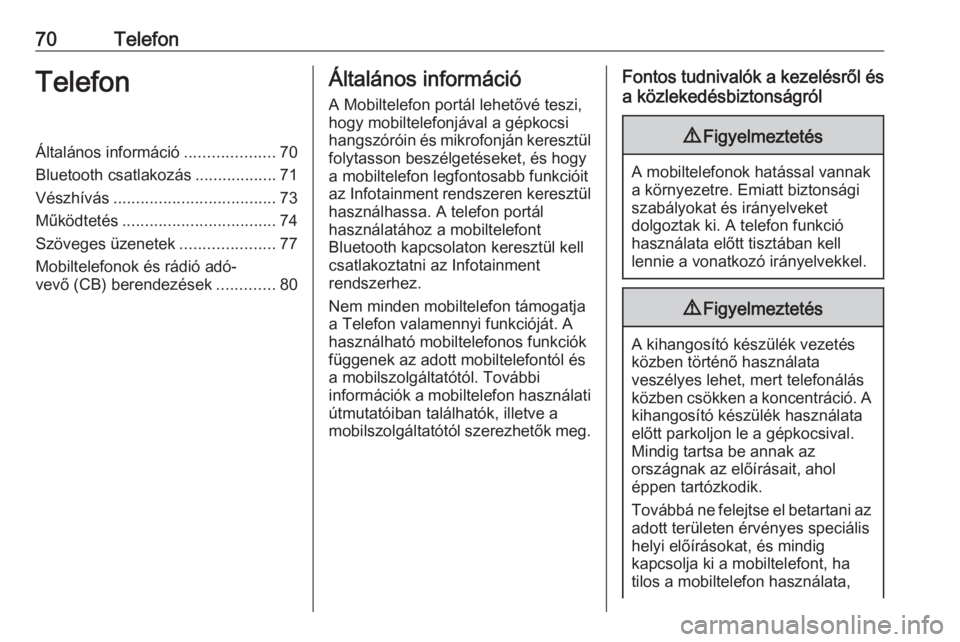
70TelefonTelefonÁltalános információ....................70
Bluetooth csatlakozás ..................71
Vészhívás .................................... 73
Működtetés .................................. 74
Szöveges üzenetek .....................77
Mobiltelefonok és rádió adó- vevő (CB) berendezések .............80Általános információ
A Mobiltelefon portál lehetővé teszi, hogy mobiltelefonjával a gépkocsihangszóróin és mikrofonján keresztül
folytasson beszélgetéseket, és hogy
a mobiltelefon legfontosabb funkcióit
az Infotainment rendszeren keresztül használhassa. A telefon portál
használatához a mobiltelefont
Bluetooth kapcsolaton keresztül kell
csatlakoztatni az Infotainment
rendszerhez.
Nem minden mobiltelefon támogatja a Telefon valamennyi funkcióját. A
használható mobiltelefonos funkciók
függenek az adott mobiltelefontól és
a mobilszolgáltatótól. További
információk a mobiltelefon használati
útmutatóiban találhatók, illetve a
mobilszolgáltatótól szerezhetők meg.Fontos tudnivalók a kezelésről és
a közlekedésbiztonságról9 Figyelmeztetés
A mobiltelefonok hatással vannak
a környezetre. Emiatt biztonsági
szabályokat és irányelveket
dolgoztak ki. A telefon funkció
használata előtt tisztában kell
lennie a vonatkozó irányelvekkel.
9 Figyelmeztetés
A kihangosító készülék vezetés
közben történő használata
veszélyes lehet, mert telefonálás
közben csökken a koncentráció. A kihangosító készülék használata
előtt parkoljon le a gépkocsival.
Mindig tartsa be annak az
országnak az előírásait, ahol
éppen tartózkodik.
Továbbá ne felejtse el betartani az
adott területen érvényes speciális
helyi előírásokat, és mindig
kapcsolja ki a mobiltelefont, ha
tilos a mobiltelefon használata,
Page 71 of 137
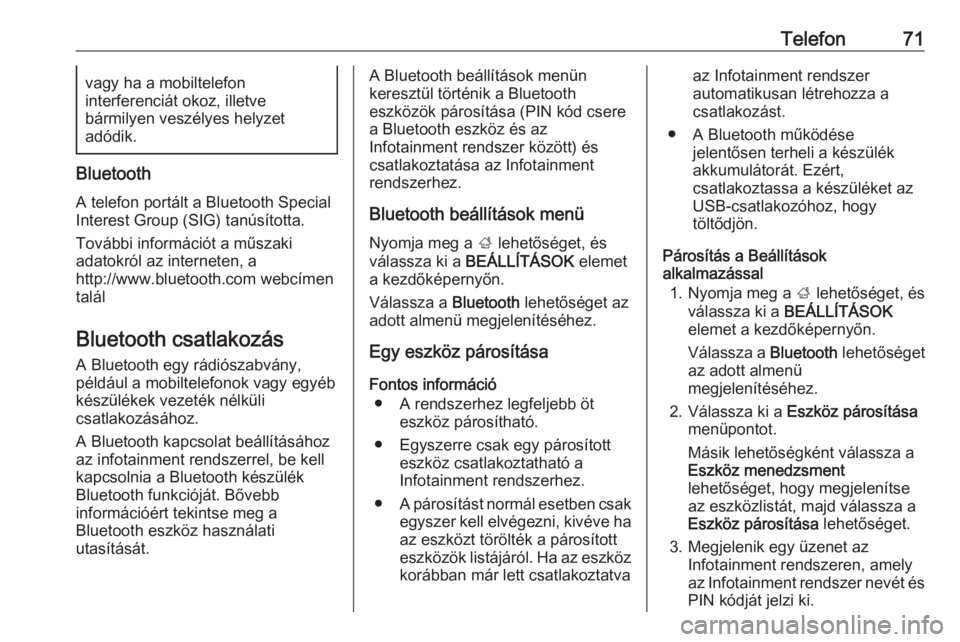
Telefon71vagy ha a mobiltelefon
interferenciát okoz, illetve
bármilyen veszélyes helyzet
adódik.
Bluetooth
A telefon portált a Bluetooth Special
Interest Group (SIG) tanúsította.
További információt a műszaki
adatokról az interneten, a
http://www.bluetooth.com webcímen
talál
Bluetooth csatlakozás A Bluetooth egy rádiószabvány,
például a mobiltelefonok vagy egyéb
készülékek vezeték nélküli
csatlakozásához.
A Bluetooth kapcsolat beállításához
az infotainment rendszerrel, be kell
kapcsolnia a Bluetooth készülék
Bluetooth funkcióját. Bővebb
információért tekintse meg a
Bluetooth eszköz használati
utasítását.
A Bluetooth beállítások menün
keresztül történik a Bluetooth
eszközök párosítása (PIN kód csere
a Bluetooth eszköz és az
Infotainment rendszer között) és
csatlakoztatása az Infotainment
rendszerhez.
Bluetooth beállítások menü Nyomja meg a ; lehetőséget, és
válassza ki a BEÁLLÍTÁSOK elemet
a kezdőképernyőn.
Válassza a Bluetooth lehetőséget az
adott almenü megjelenítéséhez.
Egy eszköz párosítása
Fontos információ ● A rendszerhez legfeljebb öt eszköz párosítható.
● Egyszerre csak egy párosított eszköz csatlakoztatható a
Infotainment rendszerhez.
● A párosítást normál esetben csak
egyszer kell elvégezni, kivéve haaz eszközt törölték a párosított
eszközök listájáról. Ha az eszköz
korábban már lett csatlakoztatvaaz Infotainment rendszer
automatikusan létrehozza a
csatlakozást.
● A Bluetooth működése jelentősen terheli a készülékakkumulátorát. Ezért,
csatlakoztassa a készüléket az
USB-csatlakozóhoz, hogy
töltődjön.
Párosítás a Beállítások
alkalmazással
1. Nyomja meg a ; lehetőséget, és
válassza ki a BEÁLLÍTÁSOK
elemet a kezdőképernyőn.
Válassza a Bluetooth lehetőséget
az adott almenü megjelenítéséhez.
2. Válassza ki a Eszköz párosítása
menüpontot.
Másik lehetőségként válassza a
Eszköz menedzsment
lehetőséget, hogy megjelenítse
az eszközlistát, majd válassza a
Eszköz párosítása lehetőséget.
3. Megjelenik egy üzenet az Infotainment rendszeren, amely
az Infotainment rendszer nevét és PIN kódját jelzi ki.
Page 72 of 137
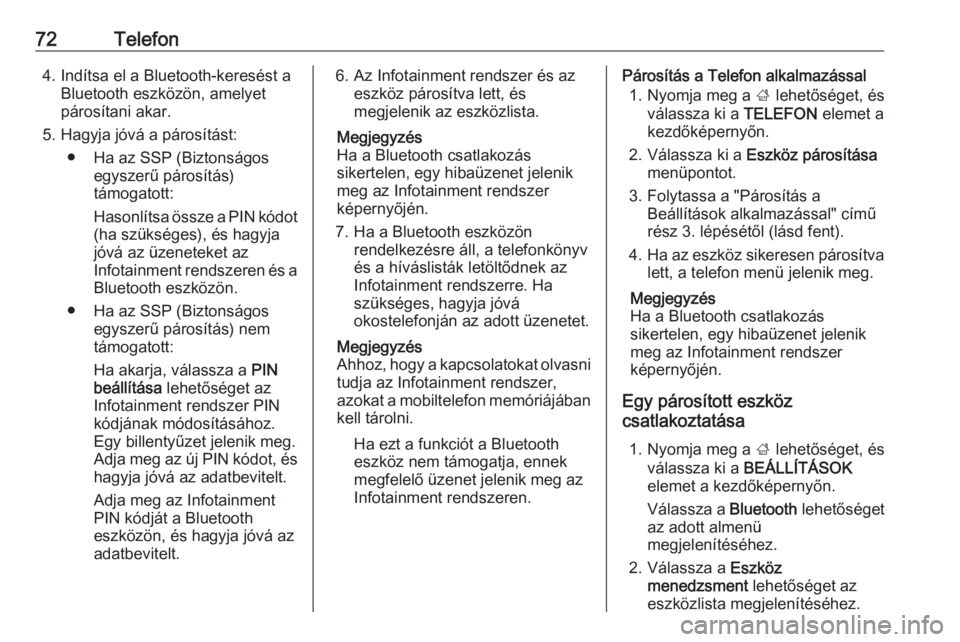
72Telefon4. Indítsa el a Bluetooth-keresést aBluetooth eszközön, amelyet
párosítani akar.
5. Hagyja jóvá a párosítást: ● Ha az SSP (Biztonságos egyszerű párosítás)
támogatott:
Hasonlítsa össze a PIN kódot (ha szükséges), és hagyja
jóvá az üzeneteket az
Infotainment rendszeren és a
Bluetooth eszközön.
● Ha az SSP (Biztonságos egyszerű párosítás) nem
támogatott:
Ha akarja, válassza a PIN
beállítása lehetőséget az
Infotainment rendszer PIN
kódjának módosításához.
Egy billentyűzet jelenik meg.
Adja meg az új PIN kódot, és hagyja jóvá az adatbevitelt.
Adja meg az Infotainment
PIN kódját a Bluetooth eszközön, és hagyja jóvá az
adatbevitelt.6. Az Infotainment rendszer és az eszköz párosítva lett, ésmegjelenik az eszközlista.
Megjegyzés
Ha a Bluetooth csatlakozás
sikertelen, egy hibaüzenet jelenik
meg az Infotainment rendszer
képernyőjén.
7. Ha a Bluetooth eszközön rendelkezésre áll, a telefonkönyv
és a híváslisták letöltődnek az
Infotainment rendszerre. Ha
szükséges, hagyja jóvá
okostelefonján az adott üzenetet.
Megjegyzés
Ahhoz, hogy a kapcsolatokat olvasni
tudja az Infotainment rendszer,
azokat a mobiltelefon memóriájában kell tárolni.
Ha ezt a funkciót a Bluetooth
eszköz nem támogatja, ennek
megfelelő üzenet jelenik meg az
Infotainment rendszeren.Párosítás a Telefon alkalmazással
1. Nyomja meg a ; lehetőséget, és
válassza ki a TELEFON elemet a
kezdőképernyőn.
2. Válassza ki a Eszköz párosítása
menüpontot.
3. Folytassa a "Párosítás a Beállítások alkalmazással" című
rész 3. lépésétől (lásd fent).
4. Ha az eszköz sikeresen párosítva
lett, a telefon menü jelenik meg.
Megjegyzés
Ha a Bluetooth csatlakozás
sikertelen, egy hibaüzenet jelenik
meg az Infotainment rendszer
képernyőjén.
Egy párosított eszköz
csatlakoztatása
1. Nyomja meg a ; lehetőséget, és
válassza ki a BEÁLLÍTÁSOK
elemet a kezdőképernyőn.
Válassza a Bluetooth lehetőséget
az adott almenü
megjelenítéséhez.
2. Válassza a Eszköz
menedzsment lehetőséget az
eszközlista megjelenítéséhez.
Page 74 of 137
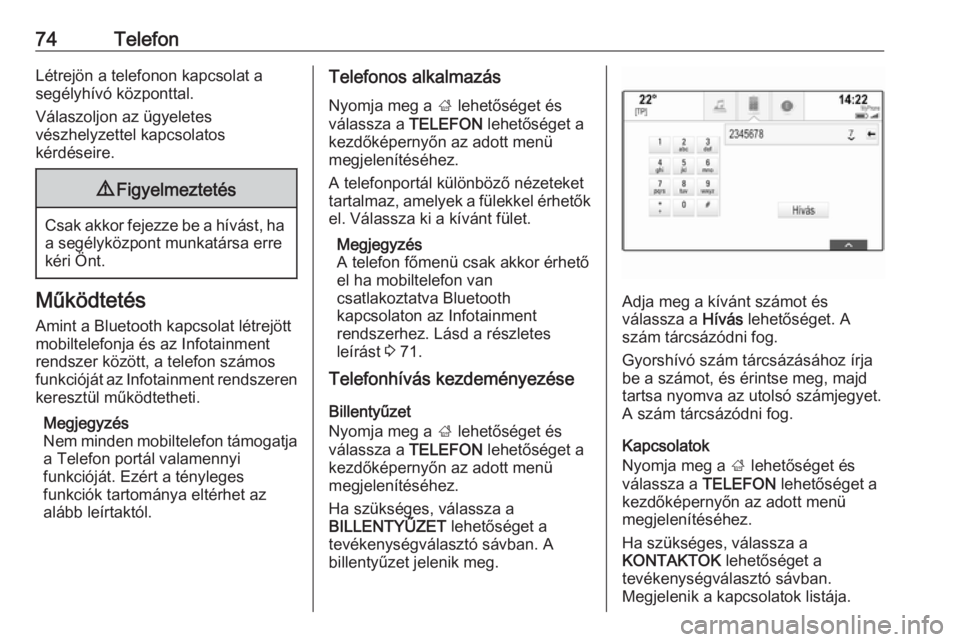
74TelefonLétrejön a telefonon kapcsolat a
segélyhívó központtal.
Válaszoljon az ügyeletes
vészhelyzettel kapcsolatos
kérdéseire.9 Figyelmeztetés
Csak akkor fejezze be a hívást, ha
a segélyközpont munkatársa erre
kéri Önt.
Működtetés
Amint a Bluetooth kapcsolat létrejött
mobiltelefonja és az Infotainment
rendszer között, a telefon számos
funkcióját az Infotainment rendszeren keresztül működtetheti.
Megjegyzés
Nem minden mobiltelefon támogatja
a Telefon portál valamennyi
funkcióját. Ezért a tényleges
funkciók tartománya eltérhet az
alább leírtaktól.
Telefonos alkalmazás
Nyomja meg a ; lehetőséget és
válassza a TELEFON lehetőséget a
kezdőképernyőn az adott menü
megjelenítéséhez.
A telefonportál különböző nézeteket
tartalmaz, amelyek a fülekkel érhetők
el. Válassza ki a kívánt fület.
Megjegyzés
A telefon főmenü csak akkor érhető
el ha mobiltelefon van
csatlakoztatva Bluetooth
kapcsolaton az Infotainment
rendszerhez. Lásd a részletes
leírást 3 71.
Telefonhívás kezdeményezése
Billentyűzet
Nyomja meg a ; lehetőséget és
válassza a TELEFON lehetőséget a
kezdőképernyőn az adott menü
megjelenítéséhez.
Ha szükséges, válassza a
BILLENTYŰZET lehetőséget a
tevékenységválasztó sávban. A
billentyűzet jelenik meg.
Adja meg a kívánt számot és
válassza a Hívás lehetőséget. A
szám tárcsázódni fog.
Gyorshívó szám tárcsázásához írja be a számot, és érintse meg, majd
tartsa nyomva az utolsó számjegyet.
A szám tárcsázódni fog.
Kapcsolatok
Nyomja meg a ; lehetőséget és
válassza a TELEFON lehetőséget a
kezdőképernyőn az adott menü
megjelenítéséhez.
Ha szükséges, válassza a
KONTAKTOK lehetőséget a
tevékenységválasztó sávban.
Megjelenik a kapcsolatok listája.